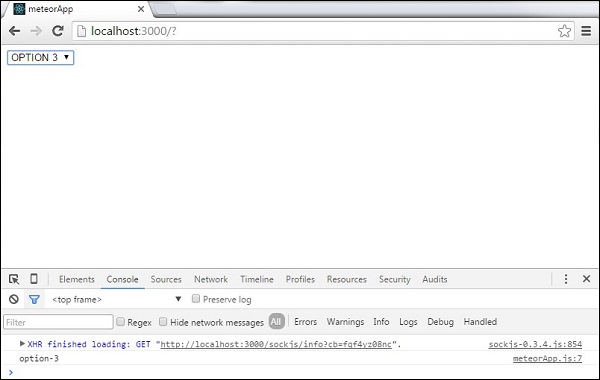उल्का - रूप
इस अध्याय में, हम सीखेंगे कि उल्का रूपों के साथ कैसे काम किया जाए।
पाठ इनपुट
सबसे पहले, हम एक बनाएँगे form पाठ इनपुट फ़ील्ड और सबमिट बटन के साथ तत्व।
meteorApp.html
<head>
<title>meteorApp</title>
</head>
<body>
<div>
{{> myTemplate}}
</div>
</body>
<template name = "myTemplate">
<form>
<input type = "text" name = "myForm">
<input type = "submit" value = "SUBMIT">
</form>
</template>जावास्क्रिप्ट फ़ाइल में, हम बनाएँगे submitप्रतिस्पर्धा। ब्राउज़र को ताज़ा करने से रोकने के लिए हमें डिफ़ॉल्ट ईवेंट व्यवहार को रोकने की आवश्यकता है। अगला, हम इनपुट फ़ील्ड की सामग्री लेने जा रहे हैं और इसे असाइन करते हैंtextValue चर।
निम्नलिखित उदाहरण में, हम केवल उस सामग्री को डेवलपर्स कंसोल में लॉग करेंगे। और आखिरी चीज जो हमें चाहिए वह है इनपुट क्षेत्र को साफ करना।
meteorApp.js
if (Meteor.isClient) {
Template.myTemplate.events({
'submit form': function(event) {
event.preventDefault();
var textValue = event.target.myForm.value;
console.log(textValue);
event.target.myForm.value = "";
}
});
}जब हम अपने इनपुट फ़ील्ड में "कुछ टेक्स्ट ..." टाइप करते हैं और इसे सबमिट करते हैं, तो कंसोल हमारे द्वारा दर्ज किए गए टेक्स्ट को लॉग करेगा।
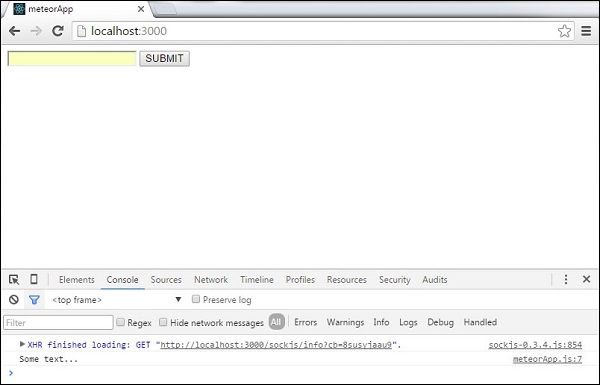
रेडियो के बटन
रेडियो बटन के लिए एक समान अवधारणा का उपयोग किया जा सकता है।
meteorApp.html
<head>
<title>meteorApp</title>
</head>
<body>
<div>
{{> myTemplate}}
</div>
</body>
<template name = "myTemplate">
<form>
<input type = "radio" name = "myForm" value = "form-1">FORM 1
<input type = "radio" name = "myForm" value = "form-2">FORM 2
<input type = "submit" value = "SUBMIT">
</form>
</template>meteorApp.js
if (Meteor.isClient) {
Template.myTemplate.events({
'submit form': function(event) {
event.preventDefault();
var radioValue = event.target.myForm.value;
console.log(radioValue);
}
});
}जब हम पहला बटन सबमिट करते हैं, तो कंसोल निम्न आउटपुट दिखाएगा।
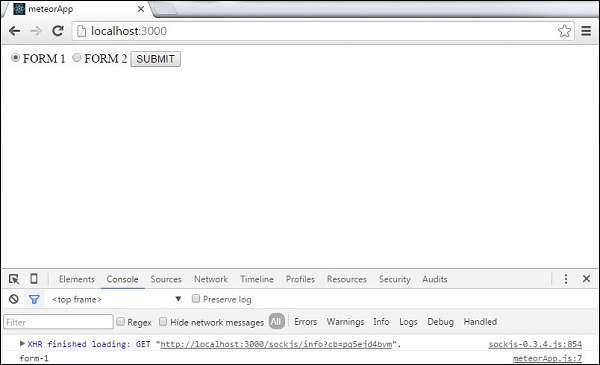
चेक बॉक्स
निम्न उदाहरण दिखाता है कि चेकबॉक्स का उपयोग कैसे करें। आप देख सकते हैं कि हम उसी प्रक्रिया को दोहरा रहे हैं।
meteorApp.html
<head>
<title>meteorApp</title>
</head>
<body>
<div>
{{> myTemplate}}
</div>
</body>
<template name = "myTemplate">
<form>
<input type = "checkbox" name = "myForm" value = "form-1">FORM 1
<input type = "checkbox" name = "myForm" value = "form-2">FORM 2
<input type = "submit" value = "SUBMIT">
</form>
</template>meteorApp.js
if (Meteor.isClient) {
Template.myTemplate.events({
'submit form': function(event) {
event.preventDefault();
var checkboxValue1 = event.target.myForm[0].checked;
var checkboxValue2 = event.target.myForm[1].checked;
console.log(checkboxValue1);
console.log(checkboxValue2);
}
});
}फॉर्म सबमिट करने के बाद, चेक किए गए इनपुट को लॉग इन किया जाएगा true, जबकि अनियंत्रित एक के रूप में लॉग इन किया जाएगा false।
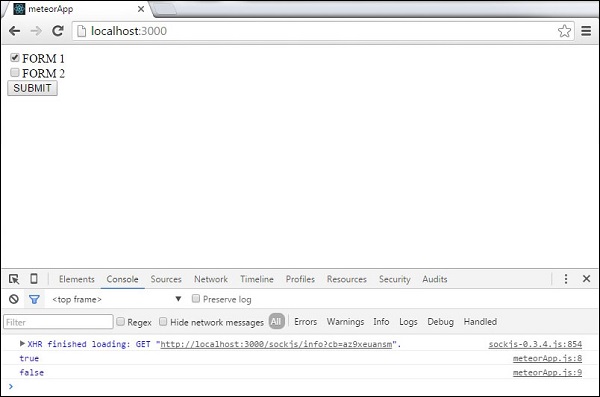
ड्रॉपडाउन का चयन करें
निम्नलिखित उदाहरण में, हम सीखेंगे कि कैसे उपयोग किया जाए selectतत्व। हम उपयोग करेंगेchange हर बार विकल्प बदलने पर ईवेंट डेटा अपडेट करने के लिए।
meteorApp.html
<head>
<title>meteorApp</title>
</head>
<body>
<div>
{{> myTemplate}}
</div>
</body>
<template name = "myTemplate">
<select>
<option name = "myOption" value = "option-1">OPTION 1</option>
<option name = "myOption" value = "option-2">OPTION 2</option>
<option name = "myOption" value = "option-3">OPTION 3</option>
<option name = "myOption" value = "option-4">OPTION 4</option>
</select>
</template>meteorApp.js
if (Meteor.isClient) {
Template.myTemplate.events({
'change select': function(event) {
event.preventDefault();
var selectValue = event.target.value;
console.log(selectValue);
}
});
}यदि हम तीसरा विकल्प चुनते हैं, तो कंसोल विकल्प मान को लॉग करेगा।